API 사용정책 관리
포털 관리자, 제공기관 관리자가 등록 및 관리하는 API의 사용정책을 관리하는 메뉴입니다.
|
API 사용정책 조회
-
API 포털에 관리자 계정으로 로그인 후 [운영 관리] > [API 사용정책 관리]를 클릭합니다.
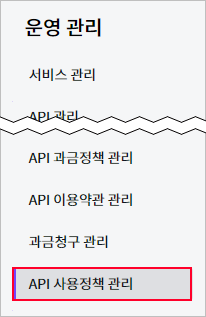
-
API 사용정책 관리 페이지가 열립니다.
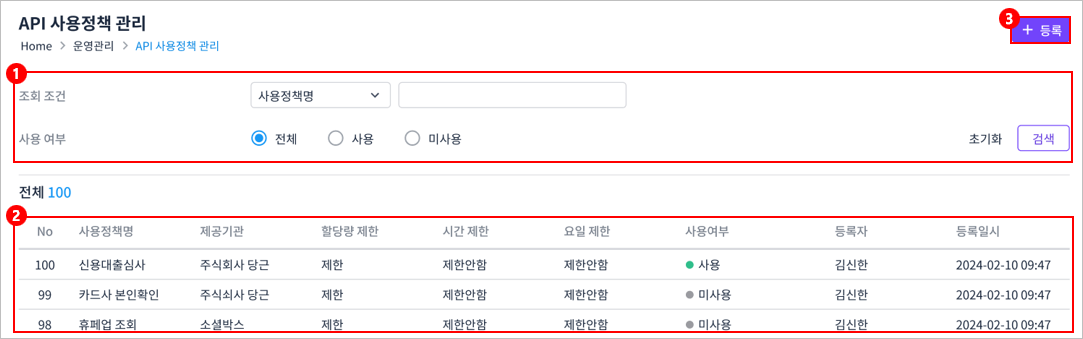
-
① 조건 설정 영역
항목 설명 조회 조건
드롭다운 메뉴에서 사용정책명, 제공기관, 등록자 중 조회할 조건을 선택합니다.
[텍스트 필드 입력 조건]
-
최대 50자까지 입력(공백 포함)
-
영문/한글/숫자만 입력 가능
사용 여부
API 이용약관의 사용 여부를 선택합니다.
[초기화] 버튼
검색 결과를 초기화하여 기본 검색 조건 상태로 변경합니다.
[검색] 버튼
입력 또는 선택한 검색 조건의 결과값을 출력합니다. 검색 결과가 없을 경우, 하단 리스트 영역에 '조회된 데이터가 없습니다.' 텍스트가 표시됩니다.
Like 검색 방식이 사용되며, 2개 이상의 검색 조건을 설정 후 검색할 경우 AND 검색 방식이 적용됩니다.
-
-
② 검색 결과 영역
상단의 검색 조건 입력 후 [검색] 버튼을 클릭하면 조건에 해당하는 데이터가 목록으로 표시됩니다. 목록의 각 항목은 API 사용정책 등록 페이지의 설명을 참고합니다. 목록의 각 항목을 클릭하면 해당 데이터의 상세 화면이 실행됩니다.
-
③ [등록] 버튼
API 사용정책 등록 화면을 실행합니다.
-
API 사용정책 등록
-
[운영 관리] > [API 사용정책 관리] 메뉴를 클릭합니다.
-
API 사용정책 관리 페이지의 오른쪽 상단에서 [등록] 버튼을 클릭하면 API 사용정책 등록 화면이 열립니다.
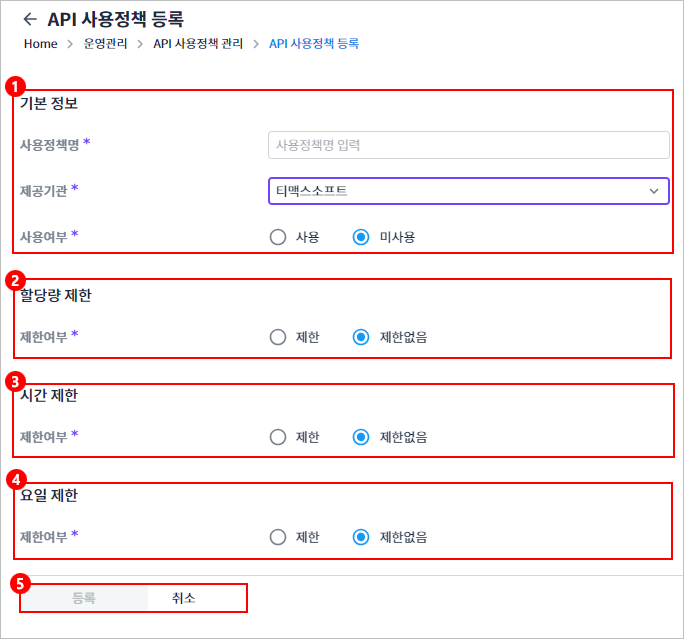
-
① 기본정보
다음은 등록할 API 사용정책의 기본 정보 입력 항목입니다. (*: 필수 입력 항목)
항목 설명 사용정책명 *
사용정책명을 입력합니다. (최대 20자까지 입력 가능)
제공기관 *
해당 API 사용정책의 관리 주체가 되는 기관을 선택합니다.
-
포털 관리자의 경우, 등록 화면에서 기본값으로 자신의 소속기관명이 표시되며 다른 제공기관으로도 변경이 가능합니다.
-
제공기관 관리자의 경우, 등록 화면에서 자신의 소속기관명이 고정으로 표시됩니다. 다른 제공기관으로 변경이 불가능합니다.
사용여부 *
API 사용정책의 사용 여부를 설정합니다. '미사용'으로 설정된 API 사용정책의 경우, API 등록 화면에서 해당 API 사용정책을 불러올 수 없습니다.
-
-
② 할당량 제한
본 영역의 제한 여부 필드에서는 특정 기간동안 제공하는 API의 할당량을 설정합니다. 제한 여부를 '제한'으로 설정하면 아래 예시 이미지와 같이 할당 기간과 할당량을 설정할 수 있는 필드가 활성화됩니다.
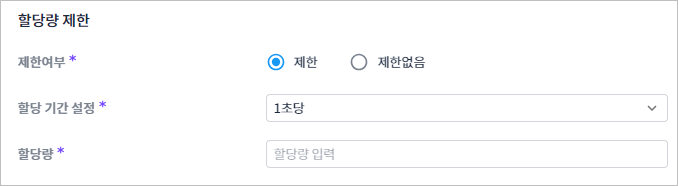
항목 설명 제한
할당량을 설정합니다. '할당 기간 설정', '할당량' 필드가 활성화됩니다.
제한 없음
할당량을 설정하지 않습니다. '할당 기간 설정', '할당량' 필드가 비활성화되어 필수입력값에서 제외됩니다.
할당 기간 설정
할당량을 제한할 기간 단위를 설정합니다.
-
선택값: 1초당, 1분당, 1시간당, 1일당, 1개월당
할당량
각 할당기간 단위로 제한할 할당량을 입력합니다.
[입력 조건]
-
숫자만 입력 가능
-
최대 9자리까지 입력 가능
-
-
③ 시간 제한
본 영역의 시간 제한 필드에서는 특정 시간동안 제공하는 API의 할당량을 설정합니다. 제한 여부를 '제한'으로 설정하면 아래 예시 이미지와 같이 시작 시간과 종료 시간을 설정할 수 있는 필드가 활성화됩니다.
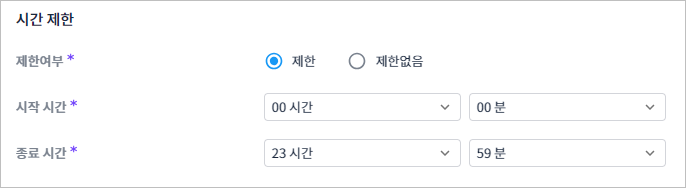
항목 설명 제한
시간 제한을 설정합니다. '시작 시간', '종료 시간' 필드가 활성화됩니다.
제한 없음
시간 제한을 설정하지 않습니다. '시작 시간', '종료 시간' 필드가 비활성화되어 필수입력값에서 제외됩니다.
시작 시간
API 할당량을 제한할 시작 시간을 입력합니다.
종료 시간
API 할당량을 제한할 종료 시간을 입력합니다.
-
④ 요일 제한
본 영역의 요일 제한 필드에서는 특정 요일에 제공하는 API의 할당량을 설정합니다. 제한 여부를 '제한'으로 설정하면 아래 예시 이미지와 같이 제한 요일을 설정할 수 있는 필드가 활성화됩니다.
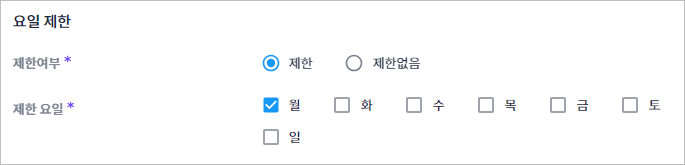
항목 설명 제한
요일 제한을 설정합니다. '월 ~ 일' 요일 필드가 활성화됩니다.
제한 없음
요일 제한을 설정하지 않습니다. '월 ~ 일' 요일 필드가 비활성화되어 필수입력값에서 제외됩니다.
제한 요일
API 할당을 제한할 요일을 선택합니다.
시간 제한이 선택되고 요일 제한이 선택되지 않았을 경우에는 전체 요일에 시간 제한이 설정됩니다.
-
⑤ 버튼
버튼 설명 [등록]
모든 필수입력값을 입력한 상태에서만 버튼이 활성화됩니다.
필수입력값을 모두 입력 후 [등록] 버튼을 클릭하면 등록 확인 팝업이 실행되어 입력 정보를 저장할 수 있습니다.
[취소]
클릭 시 등록 취소 팝업이 실행됩니다. 등록 취소를 완료하면 입력했던 정보는 저장되지 않은 채 목록 화면으로 이동합니다.
-
API 사용정책 상세 조회
-
[운영 관리] > [API 사용정책 관리] 메뉴를 클릭합니다.
-
API 사용정책 관리 화면의 목록에서 각 항목을 클릭하면 해당 API 사용정책에 대한 상세 조회 화면이 나타납니다.
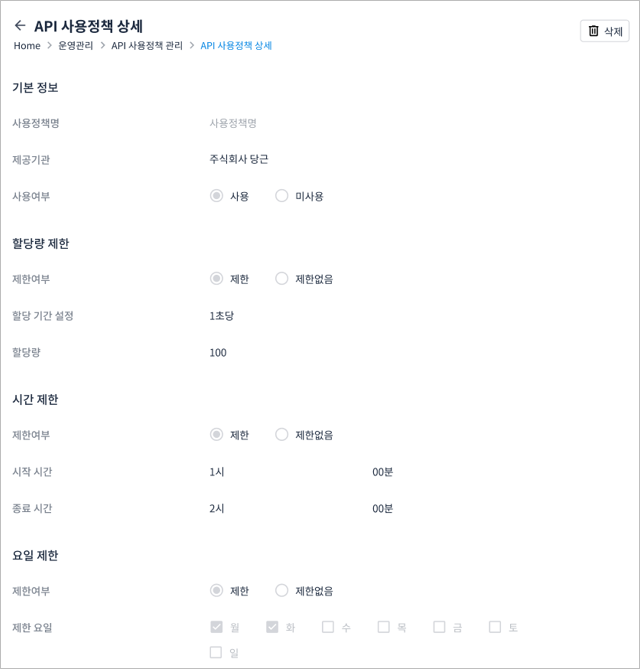
'기본 정보', '할당량 제한', '시간 제한', '요일 제한' 필드에서 설정한 정보를 조회할 수 있으며, 각 필드에 대한 정보는 API 사용정책 등록의 설명을 참고합니다.
그 외에 상세 조회 페이지에서 최종 수정 정보 및 약관 적용 API 목록을 확인할 수 있으며, 해당 API 사용정책을 삭제하고 싶을 경우 [삭제] 버튼을 클릭합니다.
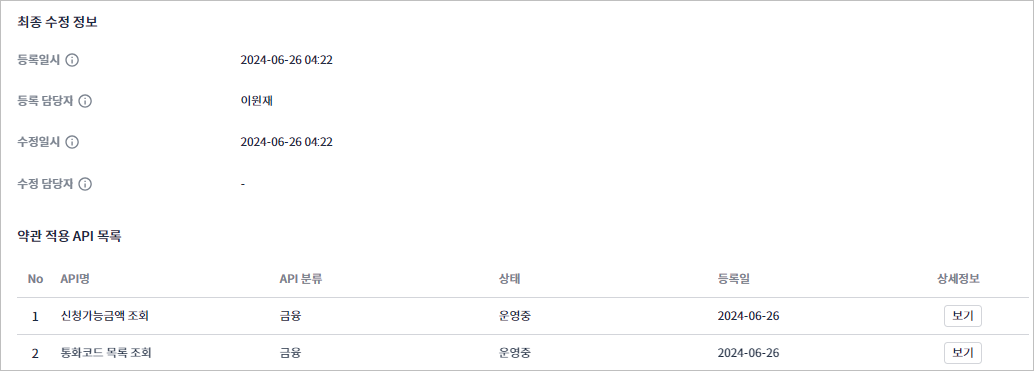
각 항목에 대한 설명은 다음과 같습니다.
항목 설명 최종 수정 정보
해당 정보를 최초 등록한 관리자 이름 및 등록일시, 가장 최근에 수정한 관리자 이름 및 수정일시가 표시됩니다.
약관 적용 API 목록
현재 해당 사용정책을 적용중인 API 목록이 표시됩니다. [보기] 버튼을 클릭하면 해당 API의 상세정보 화면이 실행됩니다.
[삭제] 버튼
클릭시 상황에 따라 2가지 팝업이 실행됩니다.
-
현재 해당 사용정책을 적용중인 API가 있는 경우: 삭제 불가 안내 팝업이 실행됩니다.
-
현재 해당 사용정책을 적용중인 API가 없는 경우: 삭제 확인 팝업이 실행되어 삭제를 진행할 수 있습니다.
API 사용정책은 관리자의 승인 과정 없이 즉시 삭제 처리됩니다. (단, API 사용정책의 수정은 경우에 따라 관리자의 승인 과정이 필요할 수 있습니다.)
삭제된 정보는 복구 불가능하므로 삭제 시 주의하시기 바랍니다.
-
API 사용정책 수정
-
[운영 관리] > [API 사용정책 관리] 메뉴를 클릭합니다.
-
API 사용정책 관리 화면의 목록에서 특정 사용정책 행을 클릭하면 API 사용정책 상세 화면이 나타납니다.
-
API 사용정책 상세 페이지에서 수정이 가능한 필드를 클릭할 경우 편집 모드로 전환됩니다.
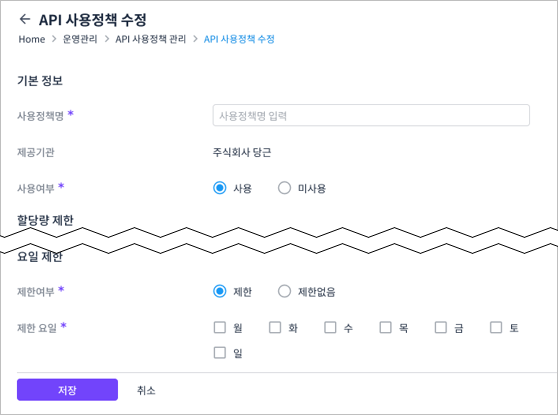
각 항목에 대한 설명은 API 사용정책 등록을 참고합니다.
-
수정이 끝나면 [저장] 버튼을 클릭하고, 취소하려면 [취소] 버튼을 클릭합니다.
각 버튼에 대한 설명은 다음과 같습니다.
버튼 설명 [저장]
모든 필수입력값을 입력한 상태에서만 버튼이 활성화됩니다. 필수입력값을 모두 입력 후, [저장] 버튼을 클릭하면 다음 상황에 따라 2가지 팝업이 실행됩니다.
-
즉시 수정 가능한 정보만 수정한 경우: 수정 확인 팝업이 실행되어 즉시 수정을 진행할 수 있습니다.
단, 사용여부를 '미사용'으로 변경하고 [저장] 버튼을 클릭했을 때 현재 해당 정책을 이용 중인 API가 있는 경우, 수정 불가 팝업이 나타납니다.
-
예약 수정 가능 정보를 수정하는 경우 (즉시 수정 가능한 정보와 예약 수정 가능 정보를 동시에 수정한 경우도 포함): 알림 메시지 화면이 나타나고 예약 수정 프로세스를 진행할 수 있습니다.
[취소]
클릭 시 수정 취소 팝업이 실행됩니다. 수정 취소를 완료하면 입력했던 정보는 저장되지 않은 채 상세 화면으로 이동합니다.
-
즉시 수정 가능 항목: 사용정책명, 사용 여부
-
예약 수정 항목: 할당량 제한 정책, 시간 제한 정책, 요일 제한 정책
-
-
알림 메시지 화면이 나타나면 유예기간 및 알림 메시지를 설정합니다.
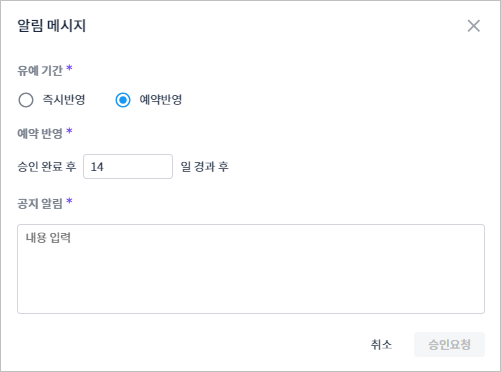
알림 메시지 화면에서의 설정 방법 및 자세한 설명은 알림 메시지 설정을 참고합니다.
-
공지 알림 내용을 필수 입력 후 [승인 요청] 버튼을 클릭하여 승인 요청을 완료합니다.
-
포털 관리자는 대표 승인라인에 의해 승인 처리를 진행합니다.
-
승인 완료가 되는 즉시 사용자 포털에 공지 알림이 등록됩니다.
-
사용자 포털 화면의 API 상세정보 > 업데이트 공지 탭에 공지 업데이트
-
사용자 포털 화면의 서비스 상세정보 > 업데이트 공지 탭에 공지 업데이트
-
-
알림 메시지 화면에 입력한 유예기간이 종료(승인완료 시점부터 계산)되면 정책 정보 업데이트 및 해당 정책을 적용한 API에도 자동 업데이트됩니다. (업데이트 시점에 해당 API를 이용 중인 사용자가 있더라도 강제 업데이트를 진행합니다.)
|
사용정책의 예약 수정 항목을 수정하면 사용정책 데이터 자체도 예약 프로세스가 완료(승인 + 유예기간)된 후에 업데이트됩니다. |